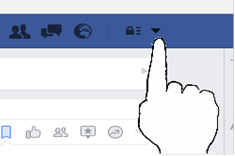Aanrader
Categorieën
Categorie archief: Internet
Zoeken naar oude berichten op facebook
Reacties uitgeschakeld voor Zoeken naar oude berichten op facebook
Geplaatst in facebook
Wordt mijn foto op internet gebruikt?
Je kan dat zien met een handige functie van Google Afbeeldingen.

1. Sla de foto op je bureaublad
2. Ga naar http://www.google.nl

3. Klik rechtsboven op ‘Afbeeldingen’

4. In het zoekveld zie je een symbool van een fotocamera.
Als je hier met de muis op gaat staan, verschijnt er de tekst ‘Zoeken op afbeelding’.

5. Klik op ‘Een afbeelding uploaden’

6. Klik op bladeren en upload je foto
Google laat nu zien op welke websites de foto te vinden is.
Geplaatst in Internet, Tips en Truks
Instellen op Faceboek
Facebook is een geweldige dienst, maar soms wil je niet dat iedereen op het internet kan zien wat je erop zet. Gelukkig heeft Facebook onlangs een Privacy Check-Up tool gelanceerd waarmee je ervoor kunt zorgen dat niemand je gegevens ziet tenzij je daar toestemming voor geeft.
Als je je zorgen maakt dat een potentiële werkgever je gênante selfies ziet, of als je niet wilt dat je oma kan zien wat je in het weekend uitspookt, dan is hier een stap-voor-stap handleiding over hoe je Facebook privé kunt maken, en bovendien laten we zien hoe je mensen kunt verwijderen als vriend.
Stap 1
Wanneer je facebook.com opent zie je rechts van je notificaties je een icoontje staan dat op een hangslot lijkt. Als je daarop klikt wordt er een lijst met privacy snelkoppelingen geopend waarmee je kunt aanpassen wie kan zien wat je op Facebook post.
Als je op de eerste optie klikt wordt de privacy wizard geopend. Deze wizard leidt je door de verschillende manieren om aan te passen welke delen van je profiel voor iedereen zichtbaar zijn.
Stap 2
De eerste optie is om te bepalen wie de status updates, foto’s en check-ins die je plaatst kan zien. In het veld zal Vrienden of Iedereen staan, en als je erop klikt wordt er een menu geopend waarin je de gewenste instelling kunt selecteren.
Je kunt ook op Meer opties klikken als je het publiek verder wilt beperken, zoals mensen in een specifieke groep of locatie.
Ook kun je hier aangeven welke mensen je posts niet mogen zien.
Stap 3
Als je op Volgende klikt, kun je de instellingen wijzigen voor de apps die aan je Facebook account gelinkt zijn.
 Hier kun je een menu openen waarin je kunt aanpassen wie elke app kan zien, en de posts die de apps op je tijdlijn kunnen plaatsen.
Hier kun je een menu openen waarin je kunt aanpassen wie elke app kan zien, en de posts die de apps op je tijdlijn kunnen plaatsen.
Je kunt ook op het kruisje klikken om ongebruikte apps geheel van je Facebook te verwijderen.
Stap 4
Het laatste onderdeel is je profielgedeelte, waarin alle gegevens staan over waar je gewerkt hebt, gewoond hebt, of naar school bent geweest.
Naast elke instelling staat een menu zoals hierboven, en je kunt de instellingen voor elk item naar wens aanpassen.
Als je eenmaal klaar bent, hoef je alleen maar op Voltooien te klikken om de wizard af te sluiten.
Stap 5
Is er iemand waarvan je niet wilt dat hij of zij je kan contacteren of je informatie kan zien, dan kun je hem of haar verwijderen als vriend door op hetzelfde icoon te klikken als waarmee je de privacy instellingen opent. Klik op de vierde optie van boven met de naam Hoe zorg ik dat iemand me niet meer lastigvalt?
Er verschijnt dan een veld waarin je de naam of e-mail van de gebruiker die je wilt vermijden kunt typen. Klik vervolgens op Blokkeer.
Geplaatst in facebook, Gevorderen, Tips en Truks
Accountinstellingen Facebook

De Naam veranderen:
klik op het tandwiel in de blauwe bovenbalk en klik op Accountinstellingen.

Klik op Algemeen in de linker kolom en daarna op Bewerken achter het Naam veld. U kunt dit veld maximaal 4x aanpassen. De naam die u hier kiest moet overeenkomen met de Schermnaam.
Het primaire e-mailadres veranderen:
Klik op het tandwiel in de blauwe bovenbalk en klik op Accountinstellingen.
Klik op Klik op Algemeen in de linker kolom en daarna op Bewerken achter het E-mailadres veld. Klik op Nog een e-mailadres toevoegen en wijzigingen opslaan. Bevestig je Facebook wachtwoord en ga naar je e-mail programma om het nieuwe e-mail adres te koppelen aan het persoonlijke profiel. Gebruik vervolgens dit e-mailadres om je aan te melden bij Facebook. Je kunt hierna het eerste e-mail adres verwijderen.

De Schermnaam veranderen:
klik op het tandwiel in de blauwe bovenbalk en klik op Accountinstellingen.
Klik op Klik op Algemeen in de linker kolom en daarna op Bewerken achter het Gebruikersnaam veld. U kunt dit veld slechts 1x aanpassen.

Geplaatst in facebook, Gevorderen, Tips en Truks
Aps vezoeken uitschakelen op facebook
Ben je het beu met al die irritante spelletjes verzoeken op Faceboek?
Alle spelletjes verzoeken uitschakelen op Facebook te weigeren kun je de volgende eenvoudige handeling uitvoeren om je zelf te verlossen van al die verzoeken.
Natuurlijk zijn het niet alleen de spelletjes maar je kunt dus alle Apps blokkeren op Faceboek.
Het is dus niet meer nodig om geïrriteerde berichtjes te moeten plaatsen van dat je niet uitgenodigd wilt worden!
Verzoeken uitschakelen op Faceboek
Ga naar de privacy instellingen:

Klik links in het menu op Apps:

Achter Apps die je gebruikt staat ‘bewerken’ waar je op moet klikken.

Klik vervolgens op ‘Platform gebruik uitschakelen’.
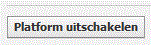
Soms duurt het eventjes, maar uit eindelijk zie je het volgende als de app verzoek uitgeschakeld is.
![]()
De spelletjes verzoeken uitschakelen op Faceboek is nu duidelijk gemaakt en als het goed is ben je nu verlost van deze irritante meldingen!
Echter de verder reeds nog openstaande verzoeken kun je weg klikken en die blijven als het goed is nu ook weg.
Pas wel op: Als je outlook verbonden hebt met faceboek, geef outlook daarna de melding “kan niet verbinden met faceboek.”
Geplaatst in facebook, Gevorderen, Tips en Truks
Windows Updates configureren
Dat het downloaden van updates via Windows Update belangrijk is, dat zult u begrijpen. Updates zijn niet zozeer bedoeld voor nieuwe functionaliteiten, maar zorgen vooral voor het dichten van lekken, het verhelpen van bugs enzovoort. Maar dat wil niet zeggen dat u zich dient te conformeren aan het update-schema van Microsoft. Met de volgende stappen zet u Windows Update naar uw hand.
1. Downloadmethode instellen

Standaard worden updates in Windows automatisch gedownload en geïnstalleerd zodra ze verschijnen. Fijn als u dit soort dingen altijd vergeet, maar u zelf de controle wilt hebben over wat er wanneer wordt gedownload, dan kunt u dat instellen. Klik op de knop Start / Configuratiescherm / Systeem en beveiliging / Automatische updates in- of uitschakelen (of u tikt Windows Update in het zoekveld in het startmenu). U komt dan automatisch terecht in het venster Instellingen wijzigen, waar u een kopje Belangrijke updates ziet, met daaronder een uitklapmenu. Standaard is in dit menu Updates automatisch installeren (aanbevolen) geselecteerd. Klikt u op dit uitklapmenu, dan verschijnen er nog drie andere opties waarvan de namen precies verklappen wat ze doen. De beste alternatieve optie, als u niets automatisch wilt installeren, is Updates downloaden maar laat mij bepalen of ik ze wil installeren, omdat u dan geen omkijken hebt het naar het downloaden, maar wel controle hebt over het installeren.
U kunt ervoor kiezen om de updates wel te laten downloaden, maar niet automatisch te laten installeren.
2. Tijdschema instellen
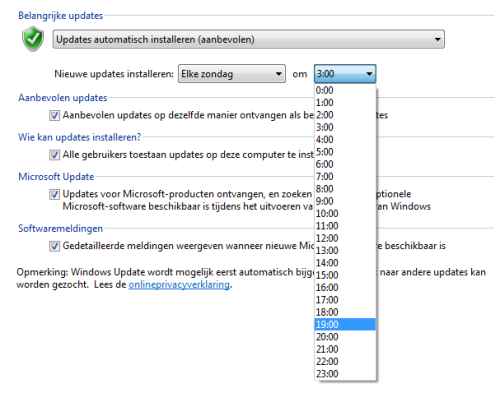
Het kan ook zijn dat u het automatisch installeren van updates helemaal geen probleem vindt, maar dat u zich wel stoort aan het moment waarop Microsoft dit doet. Bijvoorbeeld omdat u de computer aan hebt laten staan en de volgende dag tot de ontdekking komt dat Windows Update de pc heeft herstart, terwijl u niet alles had opgeslagen. Om die reden kunt u zelf aangeven wanneer u de updates geïnstalleerd wilt hebben. Navigeer wederom naar Instellingen wijzigen, zoals omschreven in stap 1. Onder het kopje Belangrijke updates ziet u een optie Nieuwe updates installeren (deze optie is alleen actief wanneer u hebt gekozen voor Updates automatisch installeren). Met het eerste uitklapmenu geeft u aan op welke dag van de week u de updates standaard wilt installeren (of elke dag) en met het tweede uitklapmenu definieert u de tijd waarop dat gebeurt. Zo kunt u dus instellen dat de updates elke week op zondag worden gedraaid om 7 uur ’s avonds, wanneer u niet aan het werk bent of juist wanneer u op het werk bent.
Wilt u niet dat updates elke dag worden geïnstalleerd, stel dan in op welke tijden u dit wel wilt.
3. Killcommando automatische herstart

De verstandigste keuze is om de updates automatisch te laten installeren, maar we kunnen goed begrijpen dat u dat misschien niet wilt. Want als die updates zijn geïnstalleerd, moet Windows herstarten. Dat kunt u uitstellen, maar u kunt dan slechts kiezen tussen tien minuten, een uur of vier uur. U zult niet de eerste zijn die kiest voor vier uur en vervolgens 3:55 uur later even een kopje koffie gaat halen om terug te komen bij een computer die zichzelf heeft herstart: alles weg! Er is gelukkig een truc om die automatische herstart de nek om te draaien. Wanneer de reminder voor het opstarten verschijnt, klikt u op Start / tik cmd in het zoekveld, maar druk niet op Enter. Rechtsklik op het gevonden bestand cmd.exe en kies voor Als administrator uitvoeren. In het venster dat verschijnt, typt u sc stop wuauserv. Dit zal het proces van het geforceerd opstarten (alleen voor deze keer) stopzetten. Zorg dan wel dat u daarna de pc niet een week laat aanstaan, want de updates zijn doorgaans belangrijk.
Het is irritant dat Windows u maximaal vier uur geeft om te herstarten, maar u kunt dat uitschakelen met een commando!
Geplaatst in Computer, Gevorderen, Internet, Tips en Truks
Getagged Windows Updates configureren
De draadloze verbinding wordt plotseling verbroken
De draadloze verbinding wordt automatisch onderbroken. Wat kan je doen?
Het kan zijn dat de draadloze netwerkadapter naar verloop van tijd problemen ondervindt met het verbonden blijven met een draadloos netwerk. Er kan verbinding worden gemaakt met het netwerk en er zijn geen problemen met het gebruik. De verbinding wordt echter automatisch verbroken. Dit kan worden veroorzaakt door de functies voor energiebeheer van de draadloze netwerkadapter.
OPLOSSING
Volg deze stappen om energiebeheer uit te schakelen:
1.Klik op Start, klik dan met de rechtermuisknop op Deze computer (of Computer) en klik op Beheren.
2.Klik in het venster Computerbeheer in het linkervak op Apparaatbeheer.
3.Klik op het teken + voor Netwerkadapters, en dubbelklik op de draadloze netwerkadapter.
4.Klik op het tabblad Geavanceerd en selecteer de Energiebesparende modus in de lijst links.
5.Wijzig de waarde aan de rechterzijde in Uit of de minimaal mogelijke waarde. De standaardinstelling kan Maximaal zijn, wat het beschreven probleem kan veroorzaken.
Geplaatst in Computer, Gevorderen, Internet
Hoe werkt Linkedin

LinkedIn is een online sociaal netwerk, actief sinds 5 mei 2003, dat gericht is op vakmensen. LinkedIn groeit de laatste jaren zeer sterk.Het belangrijkste doel van de website is geregistreerden gebruik te laten maken van elkaars (zakelijke) netwerk. Dat gebeurt door contacten te leggen met anderen die je vertrouwt.Het belangrijkste doel van de website is geregistreerden gebruik te laten maken van elkaars (zakelijke) netwerk. De website likedin word steeds bekender.
Het is een zogenoemde sociale netwerksite waarmee mensen contact kunnen hebben met collegas en werkgevers.
Download hier Hoe werkt linkedin
Internet en IE
Wat zijn Favorieten en waar dient het voor?
Download hier de handleiding Favorieten instellen
Geplaatst in Internet
Getagged Favorieten instellen, In Facebook instellingen vrienden aanpassen
Hoe werkt facebook
 Facebook
Facebook
De kranten staan er vol mee, sociale netwerksites zijn in. Toch hebben veel mensen nog geen idee wat Facebook is. Wat is een sociale netwerksite. Wat kun je er mee doen. Wat zijn de gevaren, wat zijn de nadelen en wat zijn de voordelen?
Met Facebook kunnen mensen elkaar real-time vinden en zo ideeën, weetjes en foto´s met elkaar uitwisselen. Ze kunnen zich groeperen met andere mensen die dezelfde interesses hebben. Ze kunnen elkaar boodschapjes sturen. Je kan er spellen mee spelen. En nog veel meer. Voor wie Facebook is?
Zelfs mensen van tachtig jaar en ouder maken nu een aan profiel op Facebook en volgen zo de perikelen van hun kinderen en kleinkinderen.
Download hier Hoe werkt faceboek